
Подібно до того, як ви можете підключити контролер Bluetooth до свого Apple TV, щоб полегшити ігри, ви можете підключити клавіатуру Bluetooth, щоб полегшити введення тексту. Ось кілька чудових клавіатур Bluetooth і покажуть, як поєднати їх із вашим Apple TV.
Чому я хотів би це зробити?
Зізнаймося, що, як би ми не любили Сірі, введення голосу все одно залишає бажати кращого. А введення тексту на крихітному трекпаді на пульті дистанційного керування телевізором, клюючи по одній букві? Це вже як 9-те коло Пекла, не вкидаючи жодного тексту, який потребує клавіші Shift або символів.
Siri може виконувати роботу більшу частину часу, і для дуже елементарного введення тексту ви, можливо, зможете дотримуватися мук, пов’язаних із використанням пульта дистанційного керування Apple TV. Але практично кажучи, для чогось більшого потрібна клавіатура.
На щастя, не тільки дуже легко додати клавіатуру Bluetooth до свого Apple TV, але справді надійна клавіатура Bluetooth сьогодні дуже дешева. Давайте поглянемо на деякі клавіатури, які ви можете розглянути, як створити пару з вашим Apple TV, а потім перейдіть до того, як насправді їх поєднати.
Що вам знадобиться
ПОВ'ЯЗАНІ: Як перевірити (та оновити) версію операційної системи Apple TV
Щоб продовжити, вам знадобиться ваш Apple TV (оновлений принаймні до tvOS 9.2) і клавіатура Bluetooth. Незрозуміло, що Apple не включила підтримку клавіатури Bluetooth в початковий випуск Apple TV 4-го покоління, незважаючи на те, що підтримка клавіатури використовувалася у попередніх поколіннях.
Якщо ви не впевнені, яку версію if tvOS у вас є, або вам потрібна допомога з оновленням, будь ласка, зверніться до цього підручника .
Як вибрати хорошу клавіатуру Bluetooth
На ринку існує сотня клавіатур Bluetooth, але не всі вони створені рівними. Деякі з них занадто дорогі. Деякі з них занадто громіздкі, щоб їх не можна було тримати на журнальному столику або поруч із Apple TV. І, чесно кажучи, деякі з них - просто сміття, не варте навіть їх і без того низьких цін. Давайте розглянемо кілька добре перевірених клавіатур, щоб надати вам кілька варіантів покупок.

Наша перша і головна рекомендація - для Ультратонка клавіатура Anker Bluetooth ($ 16, показано вище). Усього за шістнадцять доларів - це відверта крадіжка, вона приємна і компактна, не настільки мала, щоб викликати розчарування, вона легка, її можна придбати в матовому чорному або білому кольорі, щоб відповідати темі медіа-центру вашої вітальні, вона легко поєднується і добре працює , і в даний час він сидить у середньому 4,5 / 5 зірок на Amazon з колосальними 5800+ відгуками. Ми використовуємо його для цього огляду, оскільки це долар за долар - це, мабуть, найкраще значення клавіатури Bluetooth, і саме правильна ціна, щоб додати просту клавіатуру до медіа-центру.

Ще однією клавіатурою, яку ми настійно рекомендуємо, є Клавіатура Logitech Bluetooth Multi-Device K480 ($ 40, показано вище). Ви платите більше, ніж удвічі, ніж за модель Anker, але на K480 є фізичний перемикач, що дозволяє легко перемикати між трьома пристроями, а також зручний паз у верхній частині клавіатура для зберігання смартфона або планшета. Налаштувавши клавіатуру, ви можете не лише налаштувати її для використання з Apple TV, але і для iPad та iPhone. Якщо ви навіть розглядаєте можливість придбати клавіатуру Bluetooth для інших пристроїв, K480 може бути для вас набагато кращим значенням.
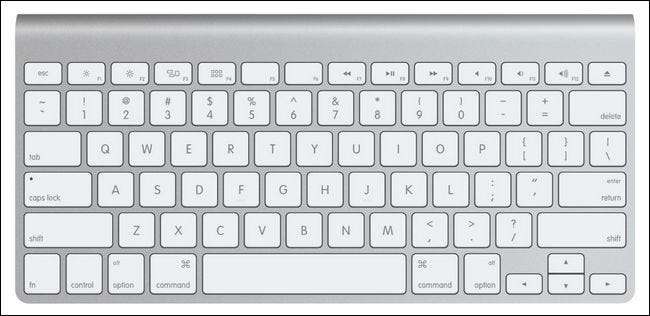
І, звичайно, якщо ви пурист Apple і вам подобається відчувати клавіатури Apple, ви завжди можете взяти офіційна бездротова клавіатура Apple за 63 долари. Це не найдешевша клавіатура Bluetooth навколо, але вона має ті чіткі клавіші Apple Chiclet, які деякі люди так люблять.
Як поєднати клавіатуру з Apple TV
Якщо ви вже поєднували щось інше з вашим Apple TV, як-от ігровий контролер, наступні кроки будуть вам чудово знайомими. Перш за все, перейдіть до меню Налаштування на Apple TV, вибравши піктограму налаштувань на головному екрані.

У меню Налаштування виберіть “Пульти та пристрої”.

У меню Пульти та пристрої виберіть “Bluetooth”.

Тут ви знайдете будь-які раніше сполучені пристрої Bluetooth. Хоча Apple TV не постачався з підтримкою клавіатури Bluetooth, він постачався з підтримкою Навушники Bluetooth і Ігрові контролери Bluetooth . (Серйозно, абсурдно, що він не підтримував клавіатури разом з іншими периферійними пристроями.)
На цьому етапі вам потрібно ввімкнути режим сполучення Bluetooth для клавіатури. Для клавіатури Anker, яку ми використовуємо, це означає увімкнення та утримання функціональної клавіші та клавіші Z (яка чітко позначена значком Bluetooth як другорядна функція). На клавіатурі це може означати утримання спеціальної кнопки сполучення. Щоб дізнатися більше, перегляньте посібник із клавіатури.
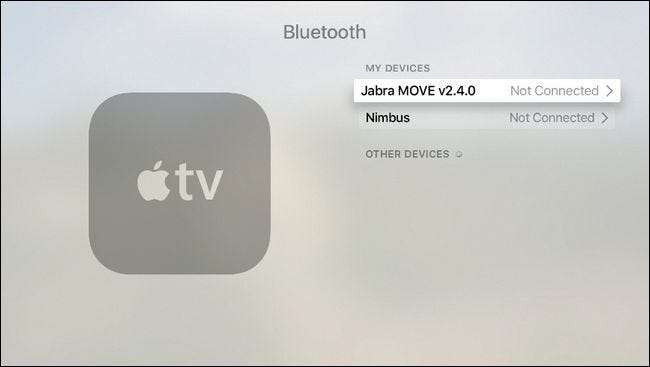
Після того, як пристрій перейде в режим сполучення, він з’явиться в розділі «Інші пристрої», як показано нижче. Виберіть новий запис.
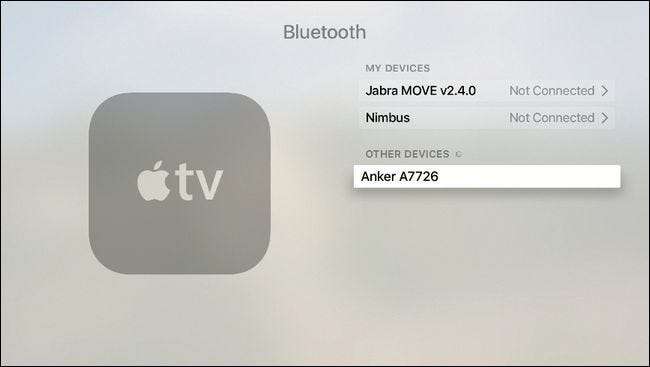
Apple TV доручить вам ввести на клавіатурі 4-значний код спарювання на клавіатурі. Просто введіть цифри за допомогою цифрового рядка на клавіатурі та натисніть клавішу введення.
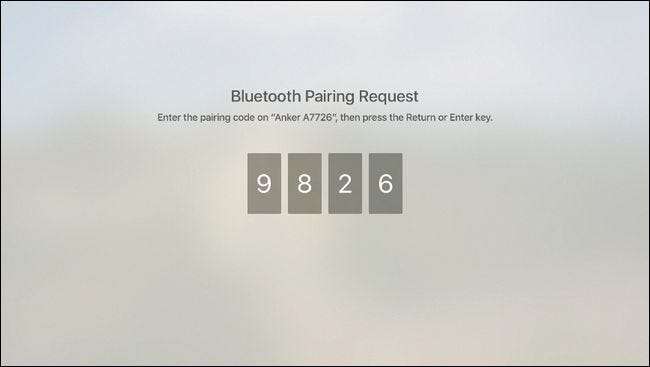
Потім пристрій з’явиться у списку спарених пристроїв Bluetooth «Мої пристрої», а у верхньому правому куті екрану на короткий час блиматиме «Клавіатура підключена».
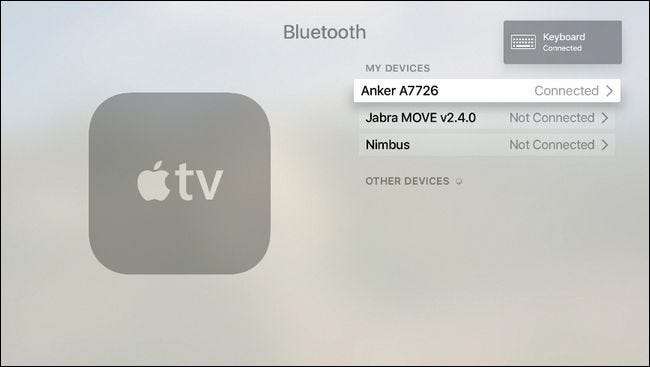
Ви можете вибрати пристрій у списку, але параметри в ньому досить обмежені: ви можете вручну відключити пристрій або забути пристрій, щоб повністю видалити його зі списку парних пристроїв Apple TV. Практично кажучи, єдина причина, через яку ви сюди хочете потрапити, - це назавжди відключити пристрій, оскільки просто вимкнення пристрою від’єднає його.
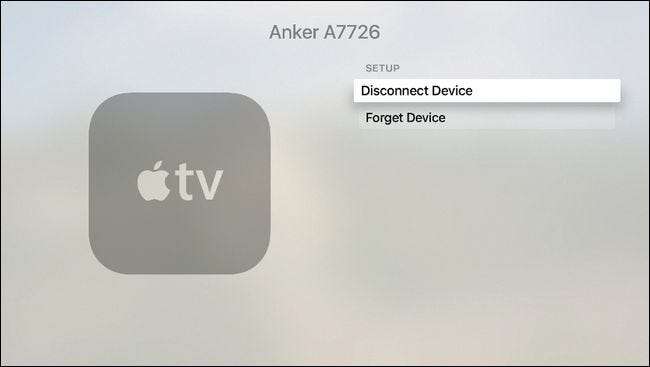
Тепер, коли ваша клавіатура підключена, не соромтеся використовувати її для будь-якого введення тексту на Apple TV - включаючи, найголовніше для більшості користувачів, вікна пошуку на потокових мультимедійних послугах.
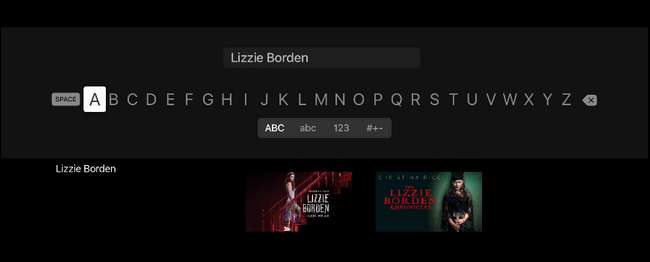
Шукаєте хроніку Ліззі Борден на Netflix? Немає більше безглуздого полювання та клювання, ви можете ввести точну фразу, яку хочете.







